XIX. 画面とバリオのカスタマイズ
Evoでは、バリオの音や画面表示を無限にカスタマイズできます。
画面を設定する方法(ビデオで利用可能): https://www.youtube.com/watch?v=D3lfZWiS13M) :
1) 次のページにアクセスしてください: https://www.syride.com/jp/ssctool/Evo_v2
2) フォント、サイズ、位置、単位を選んで画面を設定します。表示したい情報をフライト画面にドラッグするだけで設定できます(セクション末の項目一覧を参照)。
3) 設定ファイルをコンピュータにダウンロードしてください。
4) Evoの電源を入れ、コンピュータのUSBポートに接続するか(または電話とBluetoothで接続)してください。
5) Syride Linkソフトウェアで次のアイコンをクリックします: 「 ファイルを送信」.

6) 先ほどダウンロードした設定ファイルを選択してください。
必要に応じて、設定を共有したりライブラリを作成したりしてください。
バリオの設定も同じ原則に従います。説明ビデオはこちら: https://www.youtube.com/watch?v=3w4dxw3T_Vk
画面コンフィギュレーターの項目に関する詳細: ⚠️ 重要な注意: 項目に「NO GPS」と表示されている場合、それは情報を表示するためにGPS信号の受信を待っていることを意味します。
GPS高度 :GPS信号から得られる高度です。平均海面高度からの距離を示します。比較的信頼できる高度ですが、GPS信号の受信状態が悪いと非常に不正確になることがあります(ラジオや中継アンテナ、他の機器による干渉など)。パラグライディングでは参照値としての使用は減っており、国際航空連盟は気圧高度(QNH、下記参照)の使用を推奨しています。
QNE高度 :基準を標準気圧(1013.25 hPa)とした高度です。フライトレベル(FL)に相当する高度を示します。フランスでは海上/地上で3000フィートを超える場合、移行高度(TA)を超えた場合、またはFLで表示される空域にいる場合に適用されます。通常のパラグライディングではあまり使われませんが、FLで表示される空域に入らないようにするために用いることがあります。
QNH高度 (推奨):この高度は最初にGPS信号を使用し、垂直精度が±5m未満になると周囲の気圧を使って高度を計算します。もし機器を手で1メートル持ち上げれば、高度も1メートル上がります(GPS高度ではそうならない場合があります)。非常に高精度ですが、長時間飛行したり長距離移動したりすると信頼性が低下する可能性があります。
バリオ :上昇または下降の垂直速度を示します。画面設定時にフィルタリングパラメータを変更することでバリオの平滑化が可能です。5秒のフィルタリングは表示されるバリオが直近5秒間の平均になることを意味します。各バリオは異なるフィルタリングを持てます。

高度履歴 :過去2分間のQNH高度を表すグラフです。表示されるのは最大高度/最小高度/高度曲線および地形(薄いグレー)です。

バリオ履歴 :過去2分間のバリオを表すグラフです。表示されるのは最大バリオ/最小バリオ/バリオ曲線です。
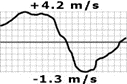
動的バリオグラフ :瞬時のバリオを棒グラフで表したもので、その日の状況に合わせてスケールが調整されます。グラフの最大値は+1 m/sから始まり、より大きな上昇または下降率が得られるとスケールを調整します。
Gメーター :Gは「重力(gravité)」の頭文字です。重力加速度にほぼ対応する加速度の単位です。Syrideが2 gを示せば、体感で体重が2倍になったように感じます。
テイクオフからの獲得高度(ゲイン) :離陸点からの垂直距離を示します。プラスのゲインは離陸地点より上にいることを意味し、逆は下にいることを意味します。
テイクオフからの直線距離 :離陸点からの水平直線距離を示します。
テイクオフからの総距離 :離陸以来積算された距離です。GPSトラックを伸ばして測った長さに相当します。
テイクオフへの航路(方位) :テイクオフ地点に最も早く戻るために向かうべき方位です。パラモーターでは出発点に最短で戻る際に役立ちます。
気圧(大気圧) :気圧センサーが測定したヘクトパスカル(またはミリバール)単位の大気圧です。
瞬時滑空比(フィネス) :英語で「Glide Ratio Instant(GRI)」と表記され、地面に対する翼の滑空性能を示します:GRI = 対地速度 / バリオ。追い風はフィネスを向上させ、逆に向かい風は低下させます。
方位指示器 :機器(および翼)が向いている方向を示します。機器の磁気コンパスから得られる0〜360°の角度です。
進路(ルート) :地上で実際に進んでいる方向です。GPSから得られる0〜360°の角度です。風がなければ方位と進路は一致します。
ドリフト角 :進路と方位の間の角度です。ドリフト角が0なら風はありません。ドリフト角が大きいほど横風が強いことを意味します。
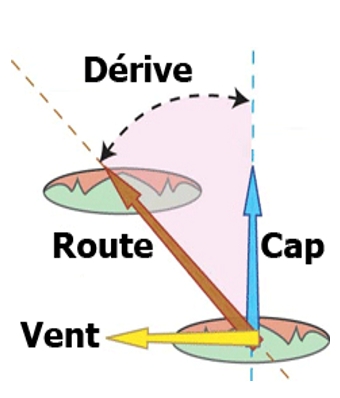
温度 :機器が測定した温度です。相対風がない場合、電子部品の発熱により外気温より高くなることがあります。
風情報(グラフィック) :風速と風向を得るには、静穏な大気で少なくとも8秒以上の一定旋回をして一周する必要があります。機器はドリフトを計算し、風速と風向を推定します。
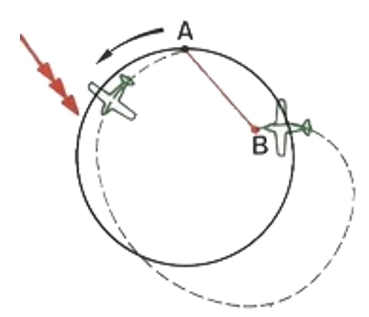
指示器の矢印が上向きで内部に「10」と表示されている場合、後方から10 km/hの風が吹いていることを示します。逆に矢印が下向きなら正面から風が来ています。

風向 :風の来る方向を方位で示します:N(北)、NW、W(西)、SW、S(南)、SE、E(東)、NE。
地上高(高さ) :地面からの距離を示します。この情報は、機器に記録された地形高度を現在の気圧高度(QNH)からリアルタイムで差し引いて算出します。
リセット可能な積算距離 :この項目は機器で飛行中に積算された距離を表示します。項目をクリックしてリセットできます(確認メッセージが表示されます)。機器の電源を切っても記録は保持されます。
GPS座標 :現在の位置です。項目をクリックすると、一般的に使われる3つの座標フォーマットを表示できます。
空域情報 :下の図は空域に対するあなたの位置に関する各種項目を示しています。距離計算の基準高度は気圧高度(QNH)に基づきます。
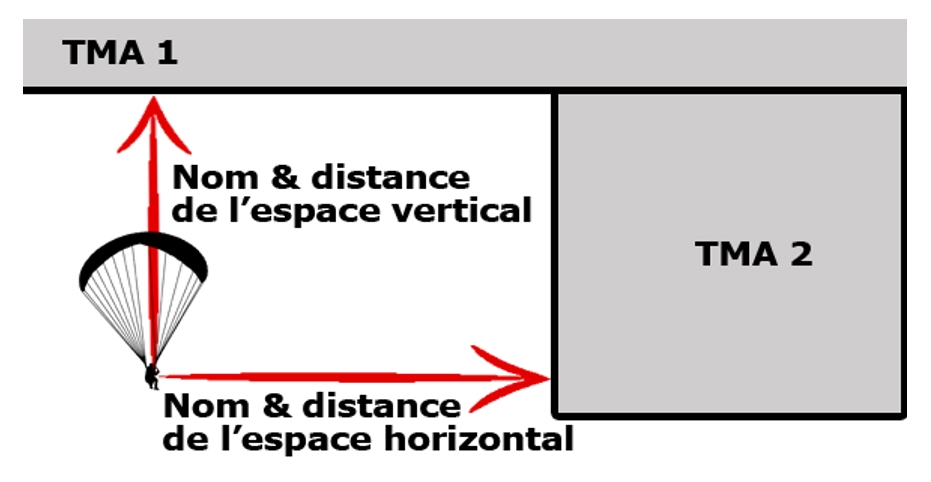
拡張現実(AR) :拡張現実は目の前の地形、ウェイポイント、空域を3Dで表示します。
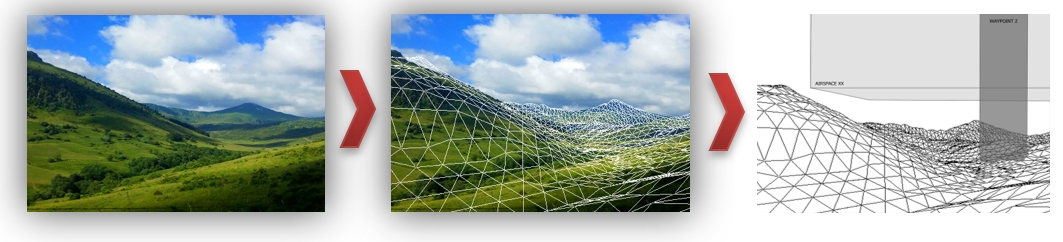
トランジションアシスタント :地上での進路(風により方位と異なる場合あり)の断面ビューです。地形、ウェイポイント、空域が表示されます。水平スケールは飛行中に調整可能です。
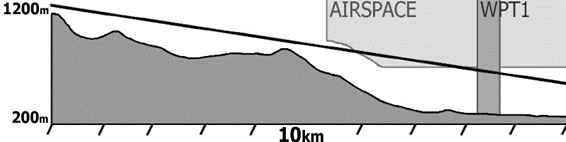
ルートの概要 :ナビゲーションルートの要約です。現在のナビゲーションや競技のレグ内で自分がどこにいるかを素早く把握できます。
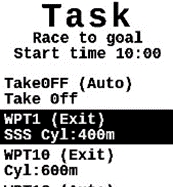
サーマルのコア(中心) :目的は自分の位置周辺で最も上昇が強いゾーンを素早く特定することです。ポジティブなバリオが記録されると、中央位置の周りにトレースが表示されます。濃いほどバリオが大きいことを示します。最も強いバリオの中心は自動的に円で示されます。 項目をクリックするとズームレベルが変わります.
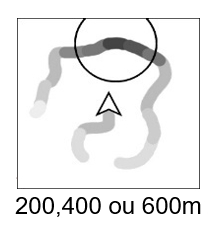
ウェイポイント情報 :ナビゲーションルートを追跡し、次のウェイポイントに最適な時間で到達するための究極のツールです。ルートが読み込まれると、この項目には次のウェイポイント名、その距離、ウェイポイントの半径に接線を取るための進路、および現在の進路が表示されます。右の例では、次のウェイポイント名は「WPT10」で、あなたの位置から3021 m離れており、現在の進路が042°なので左に003°の進路を取る必要があります。グラフは正しい方向を取得する手助けをします。黒い矢印はウェイポイントに接線を描くための最適進路を示し、白い矢印はウェイポイント中心へ向かう進路を示します。

完全なWaypoint informationは、 360°回転し、さらにウェイポイントの長い名前や到達するために必要なフィネス(滑空比)も示します。
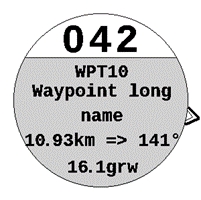
次のウェイポイントでの地上高 :最適点に到達したときの足元の高さを示します。これはウェイポイント中心ではなく、最適点の実際の地上高に基づいています。この項目は、競技などでウェイポイントやゴール到着時の余裕を評価するのに有用です。
次のウェイポイント/ゴールまでの時間と到着時刻 :最適点に到達するのにかかる時間です。この時間は対地速度とその点までの距離から算出されます。同様に、到着予想時刻も表示できます。
競技時間 :競技レグ開始から経過した時間です。ゴールへのレースならスタート時刻からカウントします。最短時間を競う場合はSSS通過時からカウントします。SSSを再通過すると(次のウェイポイントを通過する前に)時間は0に戻ります。その場合、SSSのシリンダーは地図上で点滅表示され、再通過可能であることを示します。
残り競技時間 :レグ終了までの残り時間です。ESSにレグを入力した際に設定した時刻に基づいて計算されます。この時間は減少していきます。
ウェイポイントまでのフィネス(滑空比) :英語で「Glide Ratio Waypoint(GRW)」と表記され、次のウェイポイントの 最適点 (下記参照)に到達するために必要な滑空比を示します。滑空比の計算に使用される高度はウェイポイント中心ではなく、その点の地形高度です。
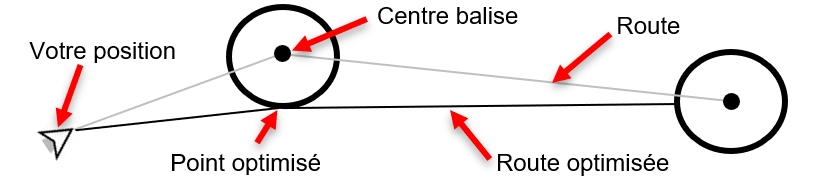
ゴールまでのフィネス(滑空比) :英語で「Glide Ratio Goal(GRG)」と表記され、前のウェイポイントの最適点を経由する必要がある場合も含め、ゴールに到達するのに必要な滑空比を示します。風により対地フィネスが悪化し、希望する高度でゴールに到達できない可能性がある点に注意してください。
描画オプション :これらの項目は自由テキストや幾何学図形を画面に追加することを可能にします。
気象ウェイポイント(バルーン/観測点) :この項目を使ってリアルタイムの気象観測データを表示できます。これらの情報を得るには、インターネットにアクセスできるWIFIに接続するか、携帯電話とBluetooth接続する必要があります。携帯電話側もデータをダウンロードできるネットワークカバレッジ内である必要があります。
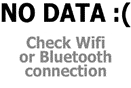
データが利用可能になると、取得可能な情報に応じて:ウェイポイント名、更新日時、風向、風速の最小・平均・最大が表示されます。画面設定時に、Evoに現在位置に最も近いウェイポイントを表示させるか、リストから選ぶかを選択できます。

地図 :地図上にはズームレベルや選択されたパラメータに応じて次が表示されます:地形、道路、主要都市名(100万以上の都市データを内蔵)、空域境界、あなたの位置、GPSトラック履歴、Syrideデータベースのテイクオフサイト位置、読み込まれたナビゲーションルート(ウェイポイント、半径、最適ルートを含む)…。機器内に異なる設定の複数の地図を持つことも可能です!
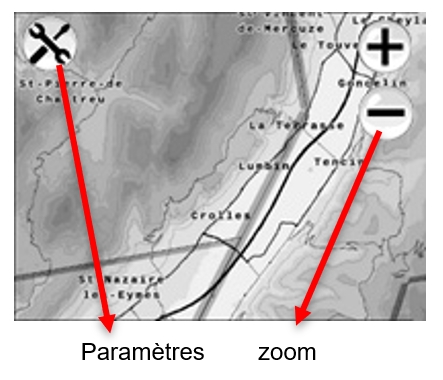
地図の「設定」アイコンをクリックするとメニューが表示されます:

 利用可能なレイヤーは次の通りです:
利用可能なレイヤーは次の通りです:
地図の方位選択(方位を上にするか北を上にするか)
地形表示の切替
道路地図表示の切替
都市名表示の切替
空域境界表示の切替
等高線表示の切替(高いズームレベルのみ)
サーマル地図の表示(白い円)。データベースは次のサイト由来です: https://thermal.kk7.ch/ 。Evoはサーマルの表示に際して日付と時刻を考慮します。
自分の位置周辺の山頂名表示
FAI三角形作成アシスタントの表示
トラック履歴の表示
現在のナビゲーションルートの表示
ページ2:
機器のメモリに保存されたウェイポイントの表示。
現在のフィネスでの到達点の表示。
自動ズームの有効化(ウェイポイントや空域に近づくと自動的に発生)。
地図上でパイロット(またはパイロットの選択)をライブ表示(詳細はこちら)
送電線の表示
空中ケーブルの表示
飛行場の表示(滑走路やタキシーウェイを含む)
ボタン :フライト画面にアクションボタンを直接追加してショートカットを作成できます。以下はいくつかの例です:
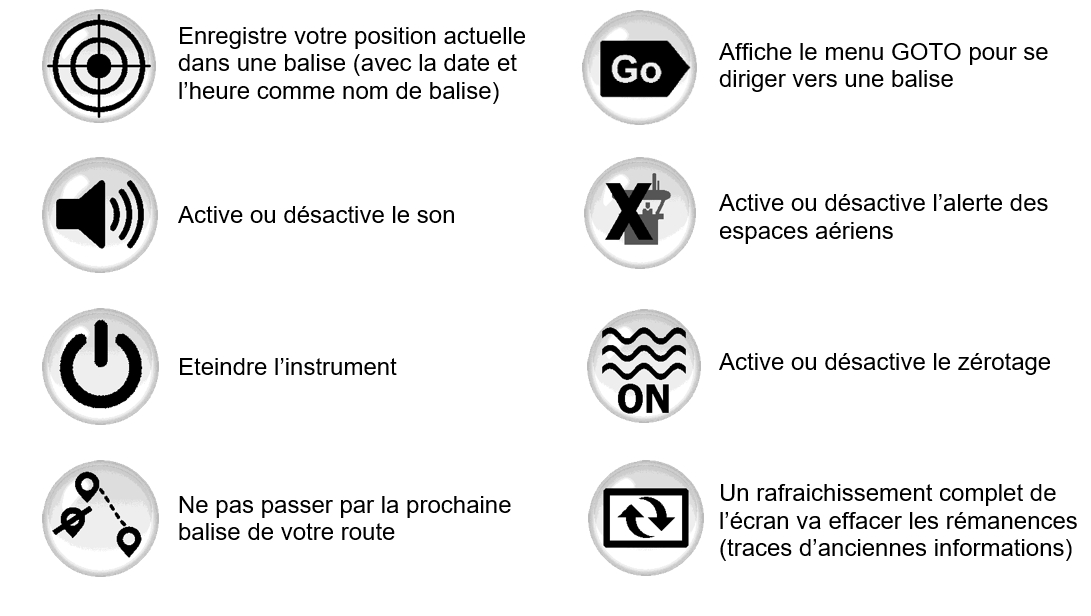
自動画面切替を使用する :飛行中の機器操作を減らすため、状況に応じて表示する画面を自動で選択できます。この設定はオンラインで画面を設定する際に行います:

空域 :空域内または予警区域内にいる場合に表示されます。
サーマル :機器がサーマルで旋回していると検知し、バリオの平均が上昇している場合に表示されます。
トランジション :サーマルの条件に該当しない場合に表示されるデフォルトの画面です。
ウェイポイント接近 :次のウェイポイントから200メートル未満に近づいたときに表示されます。
注意:
誤作動による不意な切替を避けるため、手動でページを変更した後は自動切替が2分間ブロックされます。
対応するボタンを使って飛行中の自動画面切替を無効にすることができます。空域による切替の場合も、現在の空域表示を無効にすることが可能です。
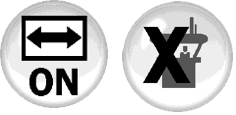
最終更新